Kaip kurti ir naudoti simbolines nuorodas (dar žinomas kaip "Symlinks") "Linux"

"Linux leidžia kurti simbolines nuorodas arba simbolius, nukreipiančius į kitą failą ar aplanką jūsų kompiuteryje. Geriausias būdas tai padaryti naudojant komandą terminaloln, nors yra ir grafinių failų tvarkyklių, kurios gali sukurti simbolines nuorodas.
Kas yra simboliniai saitai?
Simboliniai saitai yra iš esmės išplėstinės nuorodos . Jūsų sukurta simbolinė nuoroda atrodys tokia pat kaip ir originalus failas ar aplankas, į kurį nukreipiame, net jei tai tik nuoroda.
Pavyzdžiui, tarkime, kad turite programą, kurios failai turi būti saugomi / home / user /.programa. Tačiau norite išsaugoti tuos failus kitame skyriuje, kuris yra sumontuotas / mnt / partition. Galite perkelti .program katalogą į /mnt/partition/.program, tada sukurti simbolinę nuorodą /home/user/.program nukreipdami į /mnt/partition/.program. Programa bandys pasiekti savo aplanką /home/user/.program, o operacinė sistema peradresuos jį į /mnt/partition/.program.
Tai visiškai skaidrūs operacinei sistemai ir programoms, kurias naudojate. Jei naršydami failų tvarkytuvėje naršote į katalogą /home/user/.program, jis gali būti failuose, esančioje /mnt/partition/.program.
Be "simbolinių nuorodų", taip pat žinomas kaip "soft nuorodos ", galite sukurti" sunkią nuorodą ". Simbolinė arba minkšta nuoroda rodo failą sistemos kelią. Pavyzdžiui, tarkime, kad turite simbolinę (arba "minkštą") nuorodą iš / home / examplefile, nukreipiančios į / var / examplefile. Jei perkeliate failą į / var / examplefile, nuorodoje / home / examplefile bus sugadinta. Tačiau jei sukursite "kietą nuorodą", tai iš tikrųjų nurodys pagrindinį inode failų sistemoje. Taigi, jei sukūrėte kietą nuorodą iš / home / examplefile, nukreipiančios į / var / examplefile, o vėliau persikėlė / var / examplefile, nuorodoje / home / examplefile vis tiek būtų nurodomas failas, nesvarbu, kur jį perkėlėte. Kietoji nuoroda veikia žemesniu lygiu.
Paprastai naudokite standartines simbolines nuorodas, taip pat žinomas kaip "švelnieji saitai", jei nesate tikri, kuriuos naudoti.
Kaip sukurti simbolines nuorodas su ln
Norėdami sukurti simbolinę nuorodą su ln komanda, pirmiausia turėsite atidaryti terminalo langą. Kai turėsite, paleiskite komandą ln tokia forma:
ln -s / path / to / original / path / to / link
Galite nurodyti komandą kelią į katalogą ar failą.
Taigi, jei norėtumėte sukurti simbolinę jūsų aplankų Atsisiuntimo aplanką, esantį jūsų darbalaukyje, paleiskite šią komandą:
ln -s / home / pavadinimas / Downloads / home / name / Desktop
Komandoje-ssukurta simbolinė nuoroda. Jei norite sukurti kietą nuorodą, vėl tai yra kažkas, ko paprastai nenorite daryti, nebent turite tam tikrų priežasčių tai padaryti - iš komandų išskirtumėte-s.
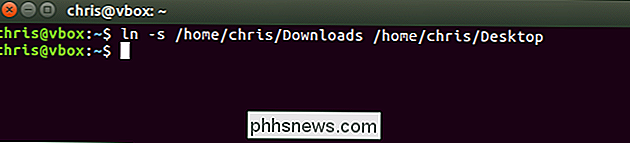
Naudodamiesi mūsų pavyzdžiu, jei mes žiūrime į mūsų aplanką "Darbalaukis", rasime aplanką "Atsisiuntimai", kuriame yra visi tie patys failai, kurie yra pagrindiniame kataloge "Downloads".
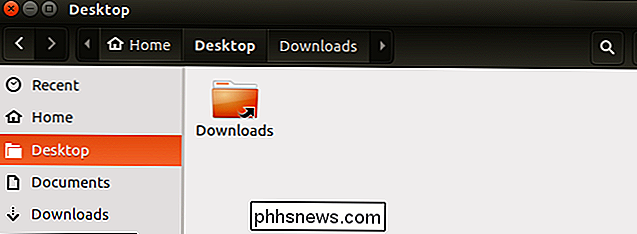
Kaip ištrinti simbolines nuorodas
Norėdami pašalinti simbolines nuorodos, galite juos paprastai ištrinti. Pavyzdžiui, galite dešiniuoju pelės klavišu spustelėti juos ir juos ištrinti naudodami grafinį failų tvarkyklę arba naudoti šią komandą, kuri naudojama bet kokio tipo failui ištrinti (arba pašalinti):
rm / path / to / link

Kaip sukurti simbolinius ryšius su grafiniu įrankiu
Daugelis failų tvarkyklių Linux suteikia galimybę grafiškai sukurti simbolines nuorodas. Jei tai daroma, tai paprastai galite tai padaryti, dešiniuoju pelės klavišu spustelėdami aplanką ar failą ir pasirinkę "Kopijuoti", tada dešiniuoju pelės klavišu spustelėdami viduje kitą aplanką ir pasirinkdami "Sukurti nuorodą", "Įklijuoti kaip nuorodą" arba panašiai pavadintą parinktį.
Failų tvarkyklė "Nautilus", įtraukta į "GNOME" ir "Ubuntu" "Unity" stalinius kompiuterius, nebeegzistuoja šio meniu parinkties, tačiau ji turi nuorodą, kad padarys tą patį. Norėdami sukurti simbolinę nuorodą "Nautilus", paspauskite ir palaikykite klaviatūros klavišus "Ctrl" ir "Shift". Vilkite ir numeskite failą ar aplanką į kitą vietą. "Nautilus" sukuria simbolinę nuorodą į originalų failą ar aplanką toje vietoje, kurį paleidžiate failą ar aplanką, o ne persiunčiate pradinį failą ar aplanką.
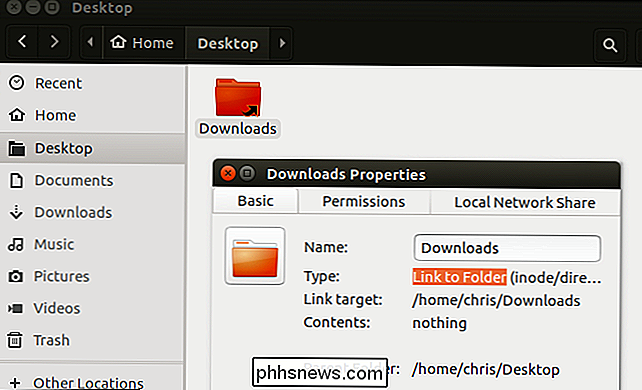

Kaip įdiegti bet kurį "Chrome" plėtinį "Firefox"
"Firefox" yra puiki naršyklė, tačiau jei jūs kada nors pažvelgėte į visus tuos puikius "Chrome" plėtinius, gali būti, kad jūs bandote perjungti. Jums nereikia. "Chrome Store Foxified" yra "Firefox" plėtinys, leidžiantis įdiegti plėtinius "Chrome" internetinėje parduotuvėje. "Opera" plėtiniai veikia irgi!

Kaip sustabdyti svetaines, prašydami rodyti pranešimus
Dabar naršyklės leidžia tinklalapiams parodyti jums pranešimus. Daugelyje naujienų ir apsipirkimo svetainių matysite iššokantį langą, kuriame bus nurodyta, kad svetainė nori rodyti pranešimus darbalaukyje. "Google Chrome" Jei norite išjungti šią funkciją "Chrome", spustelėkite meniu mygtuką ir pasirinkite "Nustatymai".



